V tem vadniku vam bom pokazal, kako lahko v programu ZBrush uporabite funkcionalnost Shadowbox, da hitro in učinkovito ustvarite kompleksne mreže. Shadowbox je močno orodje, ki vam bo s (De-)Maskiranjem pomagalo ustvariti čiste in natančne oblike, ki jih lahko nato nadalje oblikujete. Ne glede na to, ali ste začetnik ali že imate nekaj izkušenj z ZBrushom, vam bo tehnika Shadowbox pomagala dvigniti vaše oblikovanje na višjo raven.
Najpomembnejši ugotovitvi
- Shadowbox omogoča hitro ustvarjanje kompleksnih mrež.
- (De-)Maskiranje je ključno za ustvarjanje natančnih oblik.
- Radialno simetrijo lahko uporabite za ustvarjanje zanimivih oblik.
- Alfa kanali pomagajo določiti in uvoziti specifične oblike.
Korak-za-korak navodila
Za učinkovito uporabo Shadowbox v programu ZBrush sledite tem korakom:
Korak 1: Aktivacija Shadowbox
Zaženite ZBrush in izberite poljubno mrežo. Nato preklopite v način urejanja in aktivirajte Shadowbox preko menija Geometrija. Opazili boste, da je vaša mreža postala debelejša in vstavljena v škatlo. Ta škatla je določena z tremi stranicami, ki vam prikažejo različne poglede vašega modela.
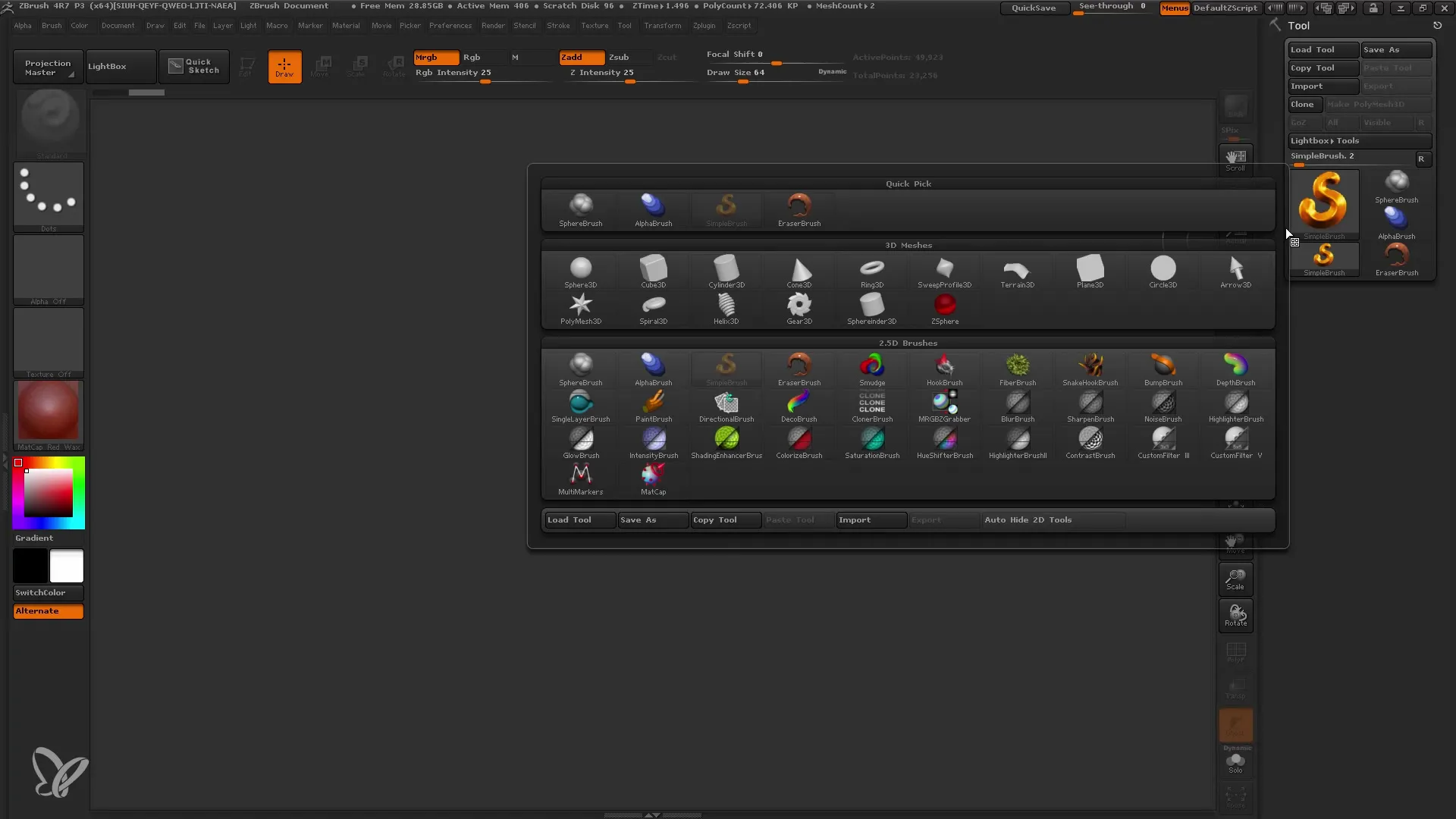
Korak 2: Prilagajanje perspektive
Pomembno je, da izključite perspektivo, da lahko vidite pravilne poglede vaših mrež. To storite tako, da izključite perspektivo, da lahko Shadowbox urejate v pravem pogledu.
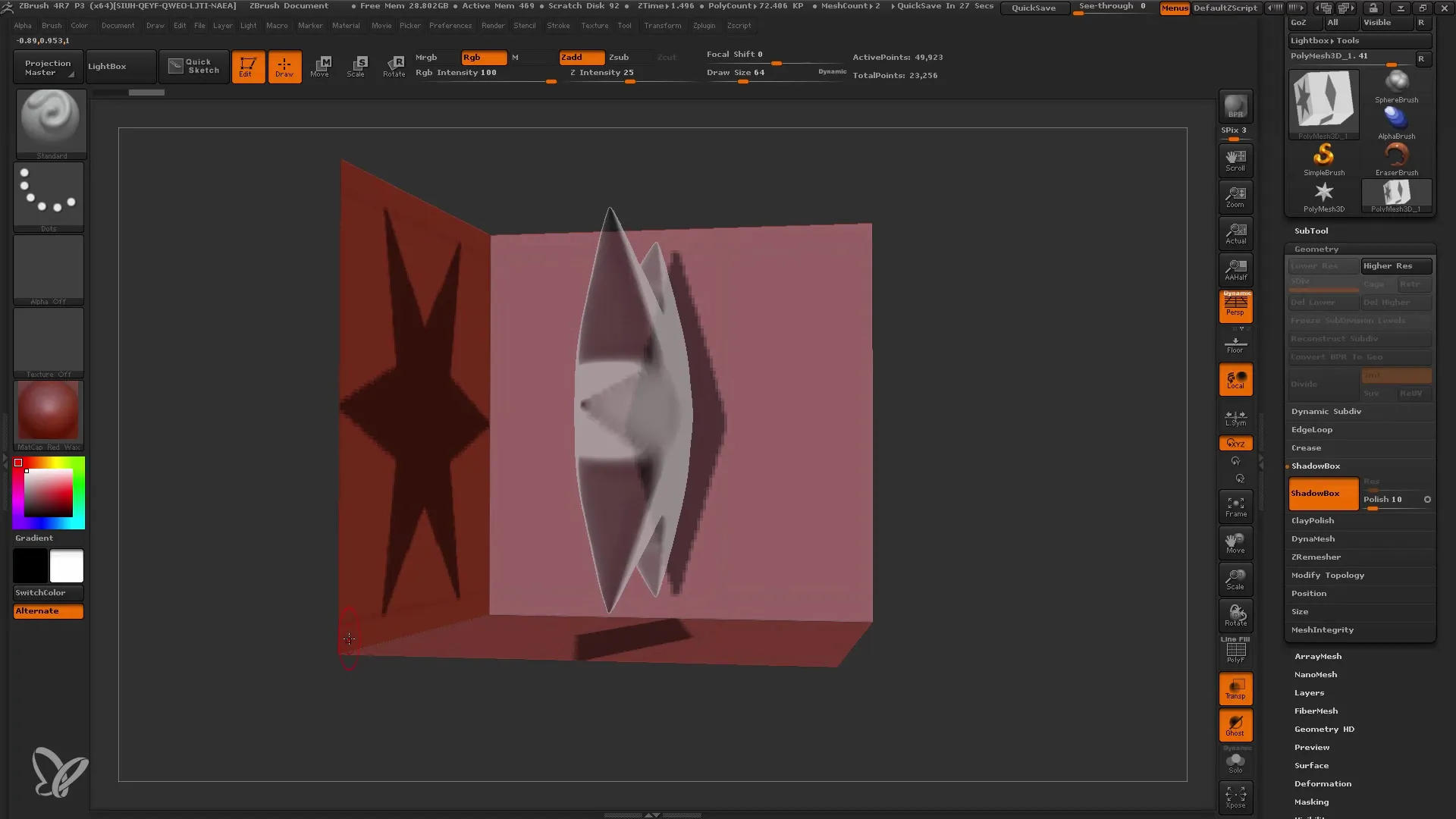
Korak 3: Risba v Shadowboxu
Za risanje v Shadowboxu morate najprej odmaskirati. Držite tipko Ctrl, da odmaskirate celotno škatlo. Sedaj lahko v Shadowboxu rišete in enostavno uporabite različne poglede, da bolje določite svojo mrežo.
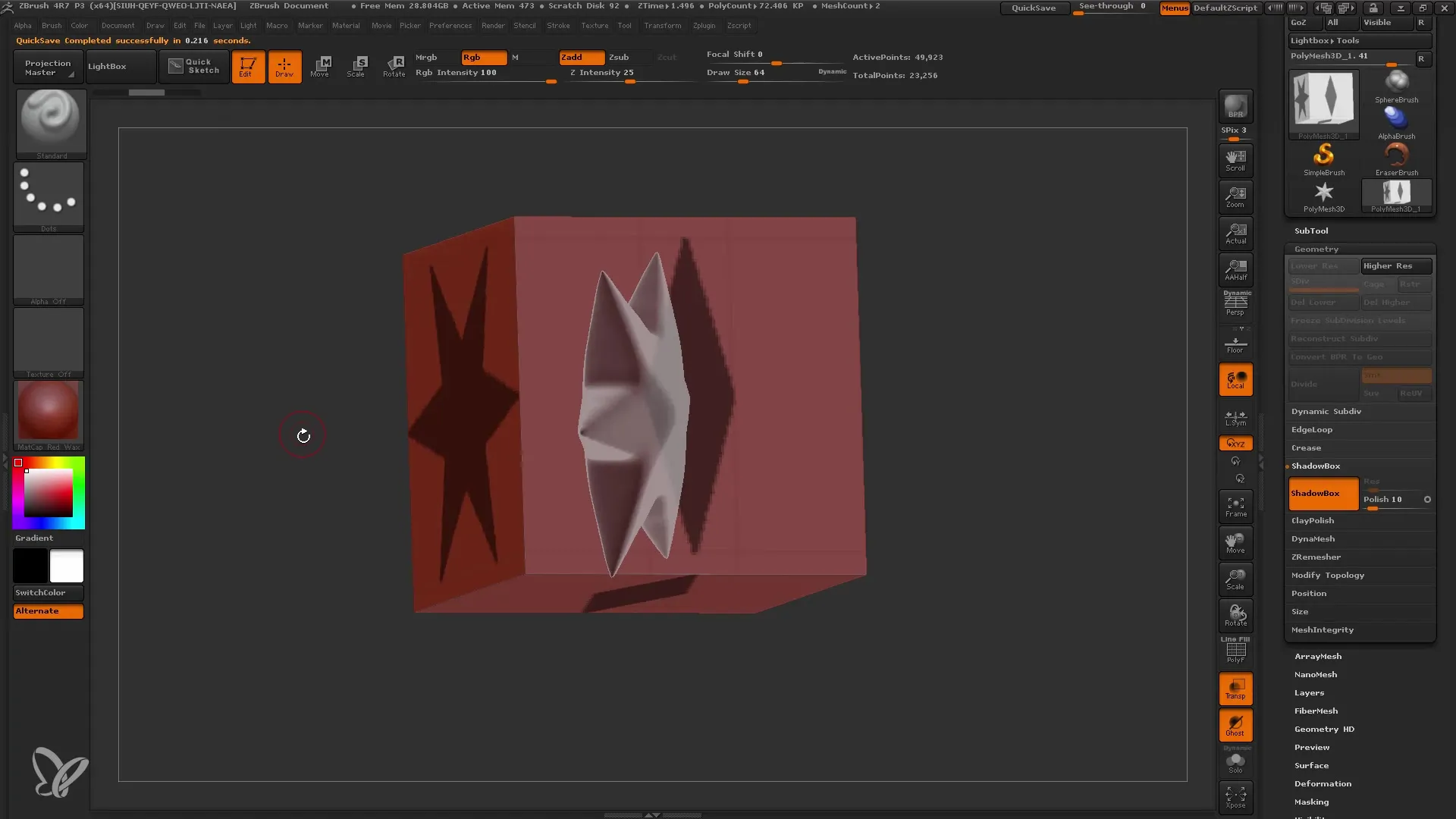
Korak 4: Določanje oblik
Lahko ustvarite več obročev ali drugih oblik znotraj Shadowboxa. Rišite s tipko Ctrl in določite različne poglede, da dobite zanimive geometrije. To vam omogoča oblikovanje in optimizacijo mreže z več strani.
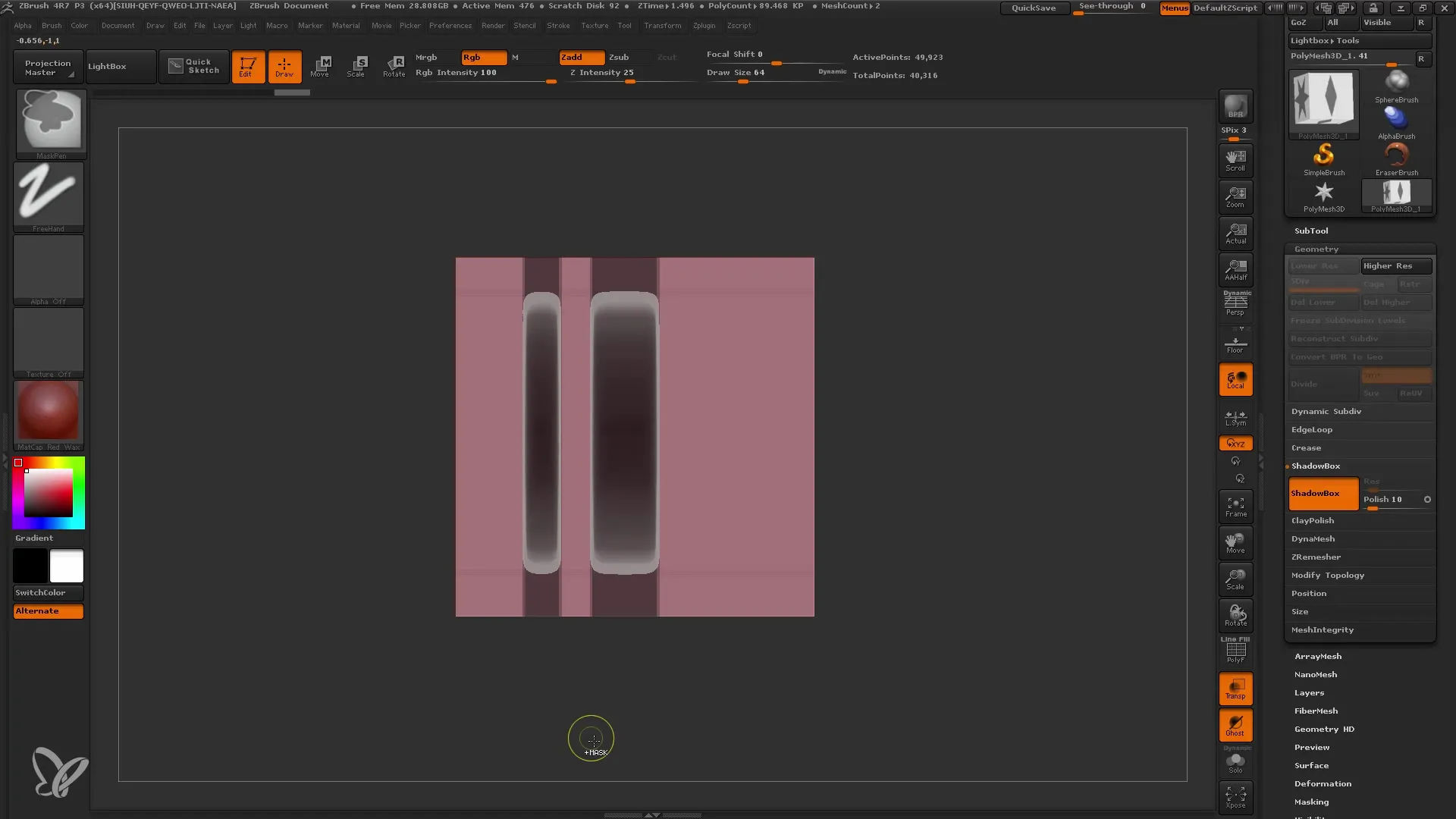
Korak 5: Ohranitev prvotne mreže
Če niste zadovoljni z trenutnim oblikovanjem, izključite Shadowbox in prvotna mreža bo ostala nedotaknjena. S prilagajanjem in ponovnim risanjem lahko vedno znova ustvarite nove oblike.
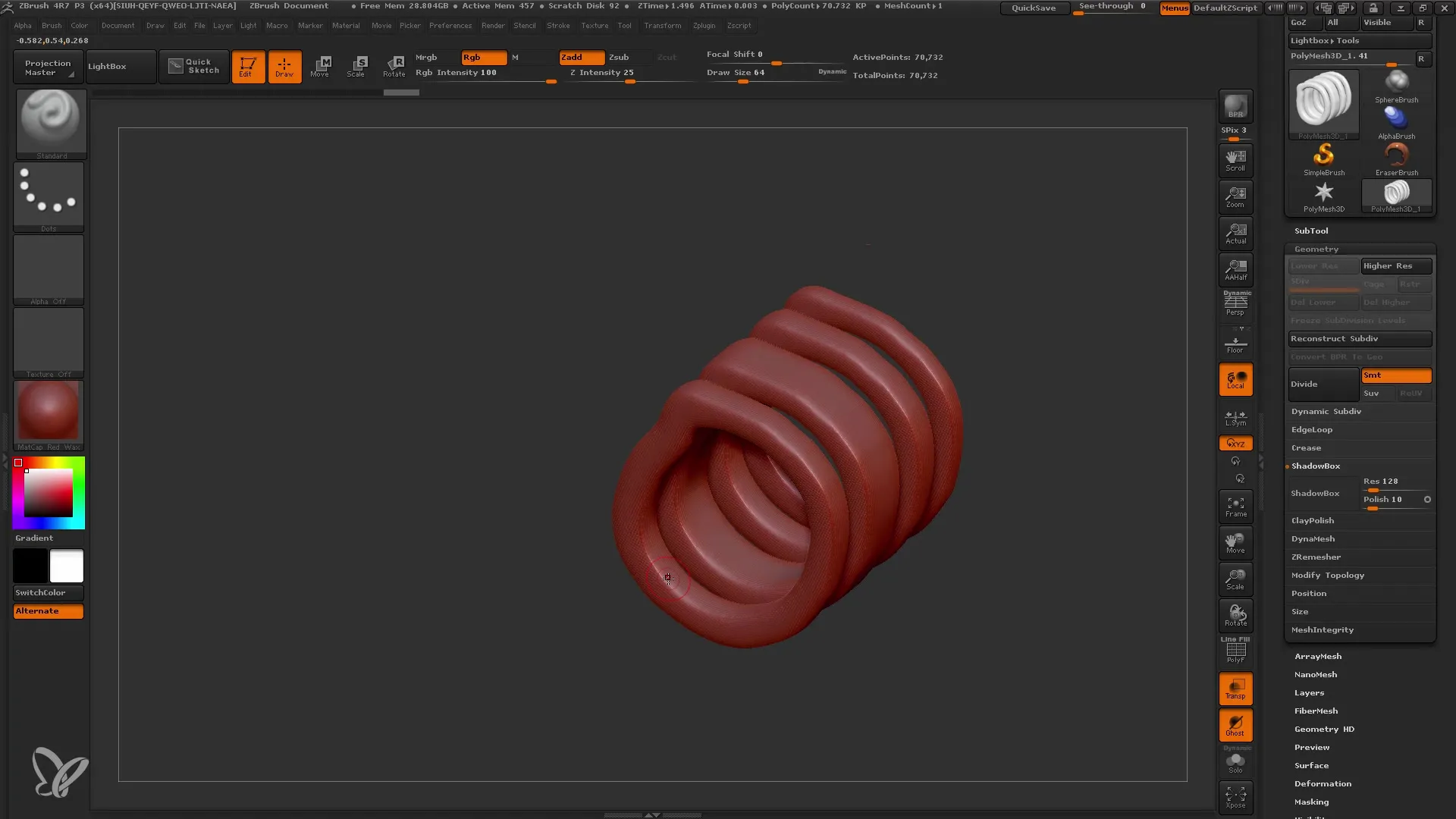
Korak 6: Uporaba prostoročnih orodij
Če ne želite samo narediti prostih risb, lahko prilagodite izbiro med risanjem. Pojdite na možnost za pravokotnike, da ustvarite čiste geometrijske oblike.
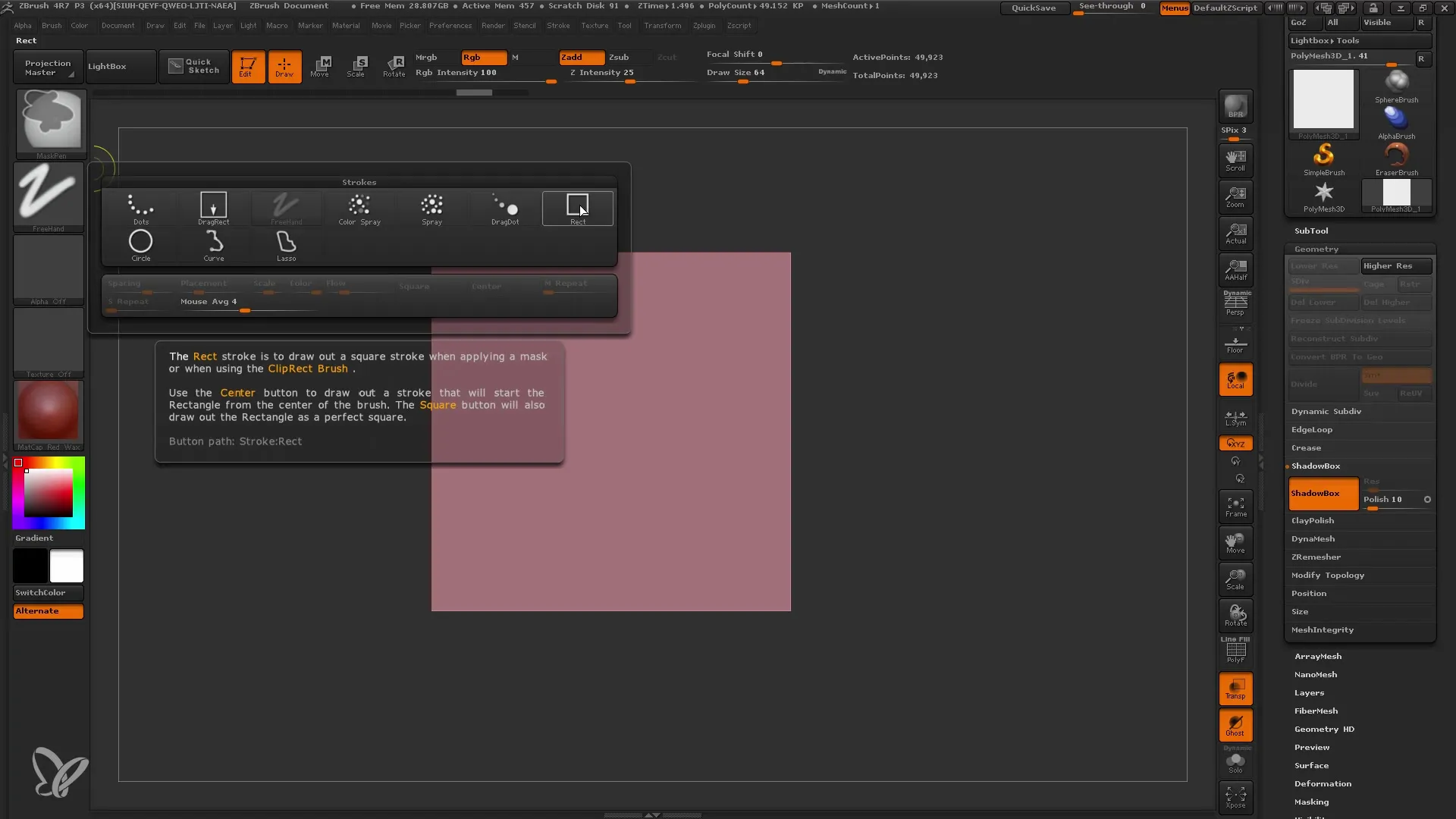
Korak 7: Odstranjevanje in prilagajanje lukenj
Da maskirate luknje, držite tipko Alt, medtem ko rišete pravokotne oblike. Tako lahko hitro vključite luknje ali odprtine v vašo mrežo, kar je še posebej koristno pri ustvarjanju kompleksnih oblik.
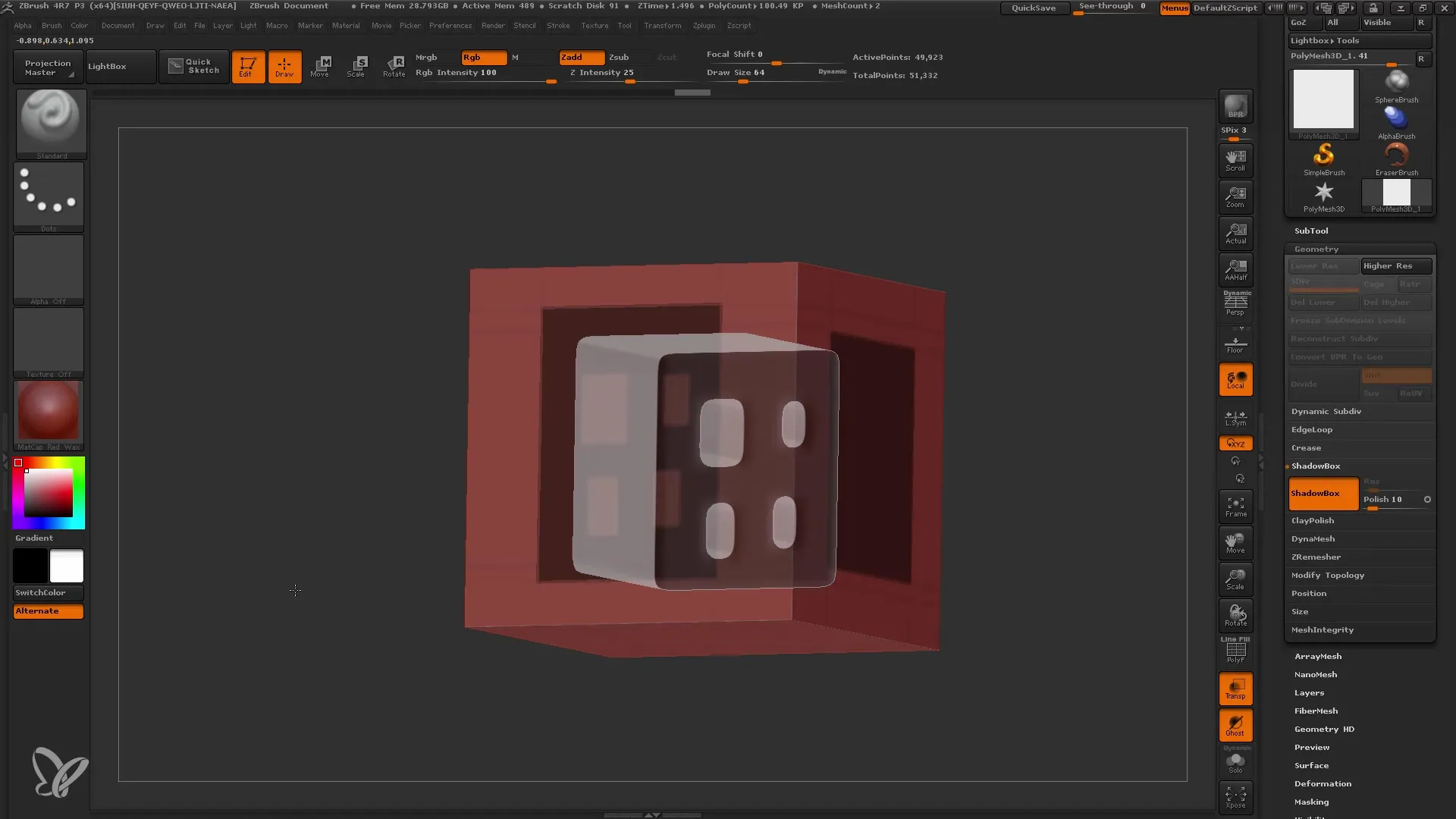
Korak 8: Uporaba radialne simetrije
Za doseganje bolj dinamičnih oblik uporabite radialno simetrijo. Držite tipko Ctrl in ustvarite oblike, ki lahko izgledajo kot cvetovi ali zobniki.
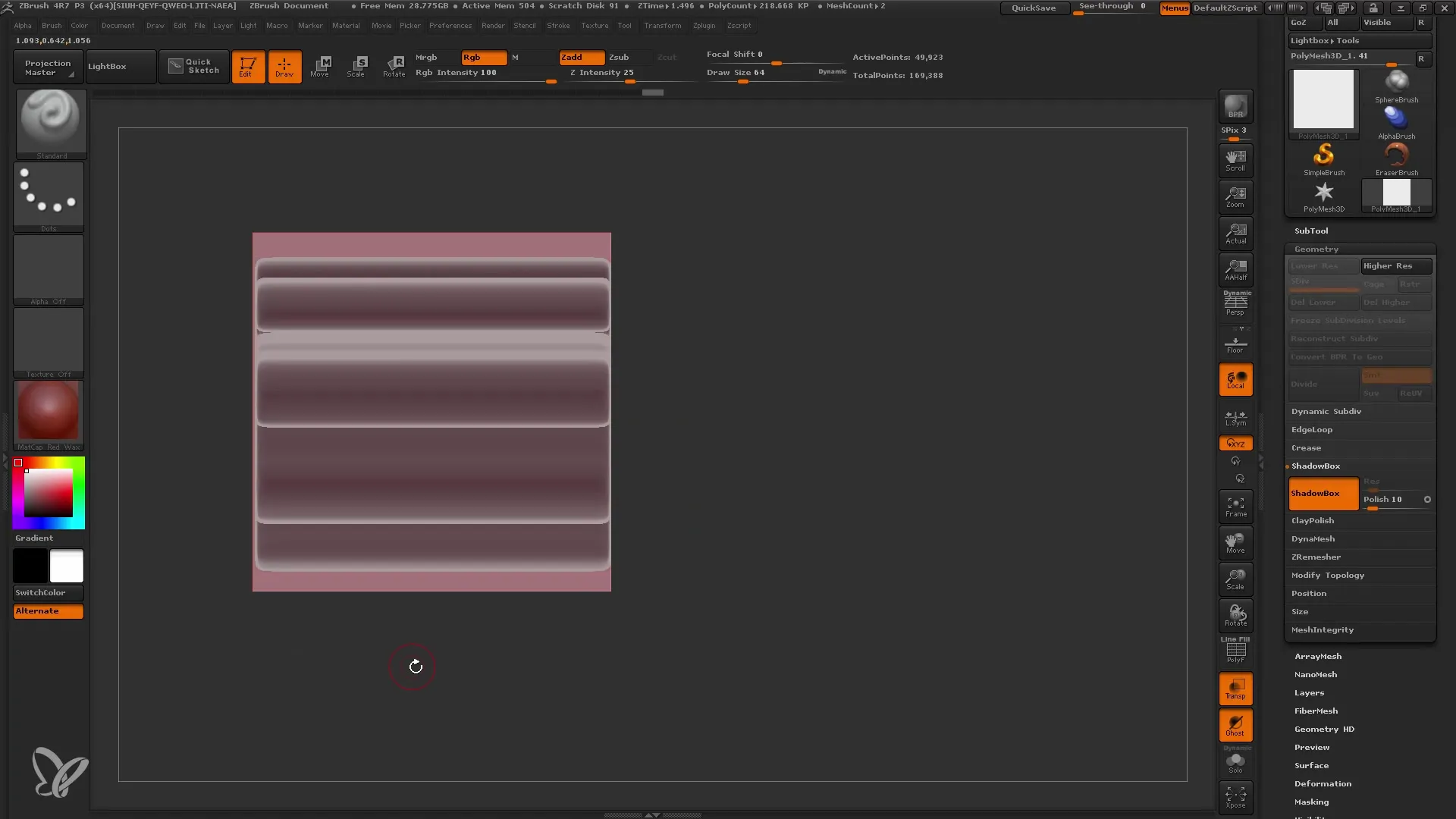
Korak 9: Uvoz oblik iz alfa kanalov
Če želite uporabiti specifične oblike iz zunanjih datotek, uvozite njihove alfa kanale v ZBrush. Izberite svojo ščetko za maskiranje in uvozite alfo, da hitro ustvarite zanimive oblike. Poskrbite, da so bele površine aktivne in črne površine neaktivne.
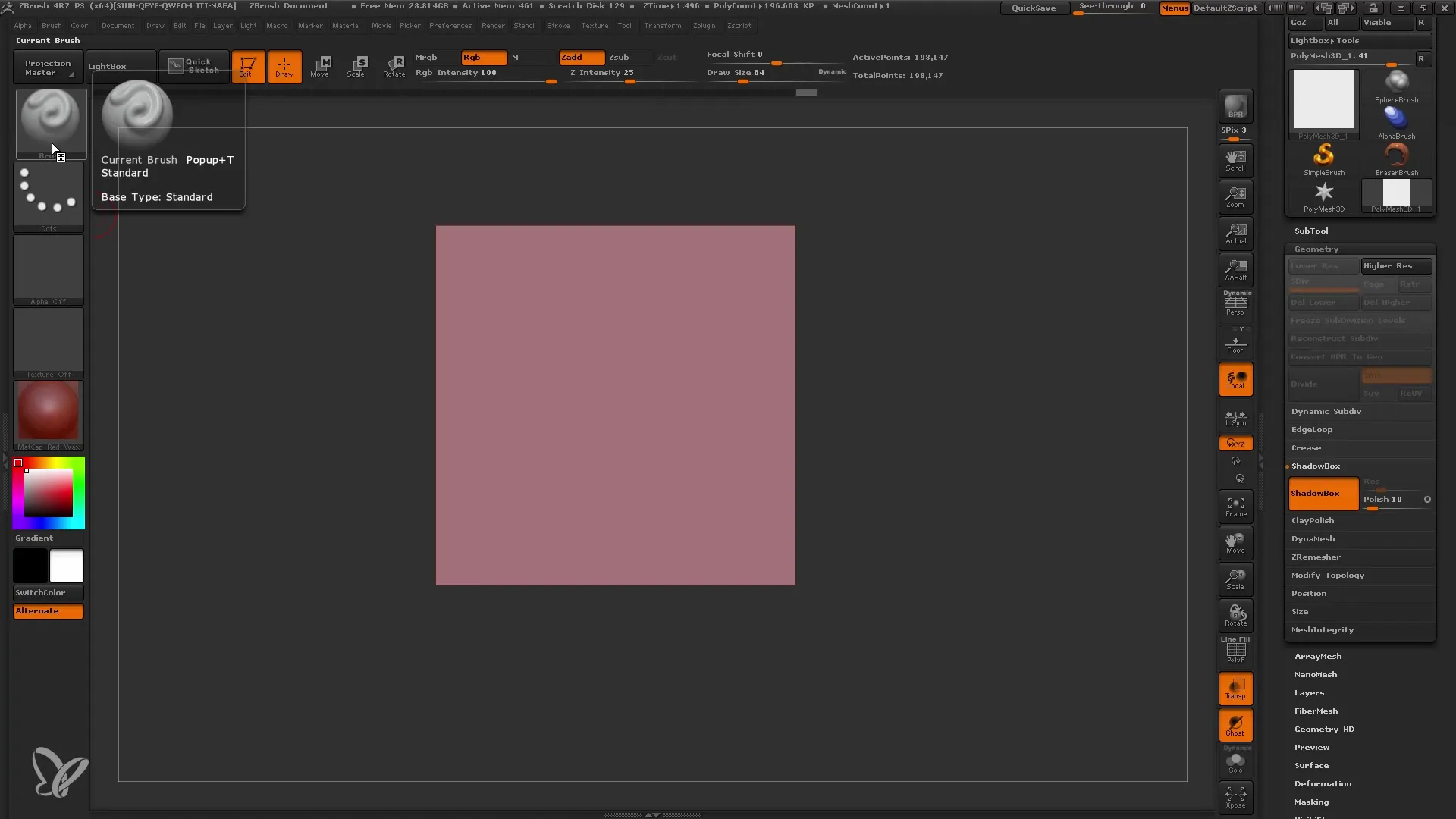
Korak 10: Oblikovanje vašega modela
Po tem, ko ste ustvarili vašo mrežo z Shadowbox, jo lahko še dodatno oblikujete. Če je predebel, uporabite funkcije maskiranja, da prilagodite določena področja.
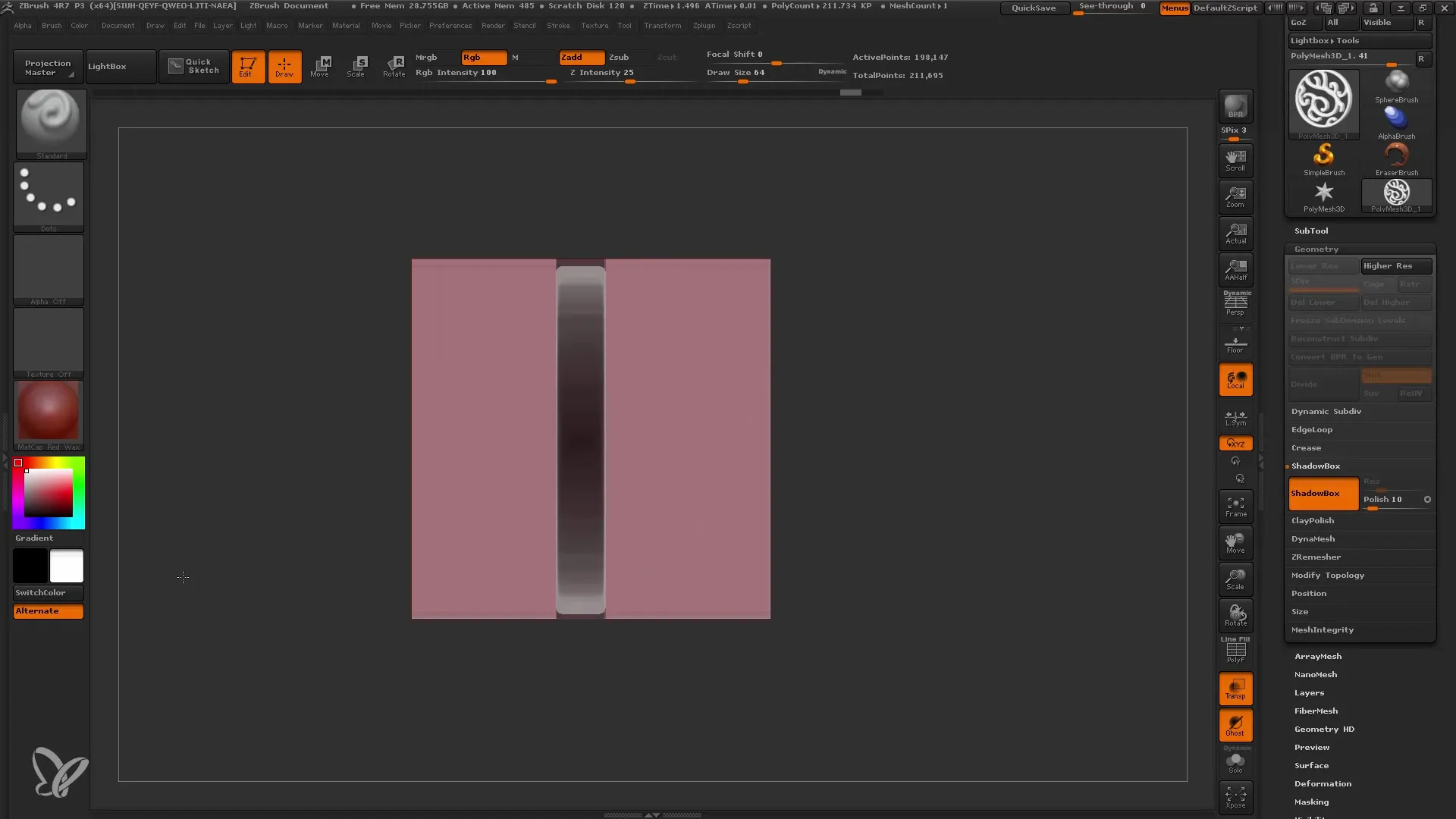
Povzetek
Shadowbox je izjemno uporabno orodje, ki vam omogoča hitro ustvarjanje kompleksnih mrež s pomočjo maskiranja in alfov za dodatno oblikovanje. Z nekaj prakse lahko svoje oblikovanje bistveno povečate in ustvarite edinstvene oblike.
Pogosto zastavljena vprašanja
Kaj je Shadowbox v ZBrush?Shadowbox je orodje v ZBrushu, ki omogoča hitro ustvarjanje kompleksnih mrež z določanjem oblik preko maskiranja.
Kako začeti z Shadowboxom?Začnete tako, da izberete poljubno mrežo, preklopite v način za urejanje in Shadowbox omogočite v meniju za geometrijo.
Zakaj naj izključim perspektivo?Izklop perspektive pomaga pri ohranjanju pravilnih pogledov vaših mrež, kar je pomembno za natančno delo.
Ali lahko uvozim alfe v Shadowbox?Da, alfe lahko uvozite, da ustvarite specifične oblike, ki jih lahko uporabite v Shadowboxu.
Kako ustvarim luknje v mrežah?Luknje ustvarite tako, da pritisnete tipko Alt, medtem ko ustvarjate maskiranja v želeni obliki.


